Das WebP Grafikformat setzt sich immer mehr durch und erfreut sich immer größerer Beliebtheit.
Nicht ohne Grund, denn WebP Dateien erreichen eine sehr hohe Komprimierungsrate bei gleicher Bildqualität wie z.B. JPEG oder PNG Bilder. Das WebP Format wurde vor einigen Jahren von Google entwickelt auf Basis des Video-Codecs VP8. Mittlerweile ist es für viele Webseiten Entwickler zum Standardbildformat im Internet geworden.
Trotzdem kann es unter bestimmten Umständen notwendig sein, WebP Dateien wieder in andere Grafikformate zu konvertieren. Dies ist gar nicht so einfach wie Ihr vielleicht denkt, denn viele Grafikprogramme unterstützen das WebP Format noch gar nicht.
WebP in PNG umwandeln
Microsoft liefert aber mit „Microsoft Paint“ ein einfaches Grafiktool mit, welches aber das Laden von WebP-Dateien unterstützt. Wir haben Euch hier nachfolgend einmal Microsoft Paint mit den möglichen Grafikformaten abgebildet.

Wie Ihr seht, kann MSPAINT auch WebP Dateien öffnen. Folgende weitere Dateiformate können ebenfalls mit Paint geöffnet werden.
- Bitmapdateien (*.bmp; *.dib)
- JPEG (*.jpg;*.jpeg;*.jpe;*.jfif)
- GIF
- TIFF
- PNG
- ICO
- HEIC
- WEBP
Somit könnt Ihr mit Microsoft Paint die umzuwandelnde Grafikdatei laden und anschließend wieder in einem anderen Grafikformat wie z.B. PNG abspeichern.

Hier könnt Ihr nun das PNG-Format auswählen und die Datei entsprechend von WebP auf PNG umwandeln. Solltet Ihr Interesse an den Unterschieden von Dateiformaten haben, so empfehlen wir Euch unseren Beitrag „Unterschiede zwischen WebP, JPG und PNG„.
Folgende weitere Dateiformate unterstützt Microsoft Paint ebenfalls noch beim Speichern.
- Bitmapdateien (*.bmp; *.dib)
- 16-Farben-Bitmap
- 256-Farben-Bitmap
- 24-Bit-Bitmap
- JPEG (*.jpg;*.jpeg;*.jpe;*.jfif)
- GIF
- TIFF
- PNG
- ICO
- HEIC
Somit könnt Ihr darüber ein WebP Bild problemlos in die gängigsten Bildformate umwandeln. Allerdings ist eine Umwandlung von diese Dateitypen in WebP mit Microsoft Paint nicht möglich, da diese kleine Windows Grafikprogramm keine WebP Dateien speichern kann.
Abschließend noch der Hinweis auf 2 weitere Beiträge hier in unserem Blog, die sich mit einem ähnlichen Thema beschäftigen.
– Grafiken werden beim Ausdruck abgeschnitten
– Grafiken aus Word Dokumenten einfach extrahieren
– Windows Systemkomprimierung per „Compact“ Befehl aktivieren
– WebP in JPG umwandeln
– JPG in PDF umwandeln
– PNG in JPG umwandeln

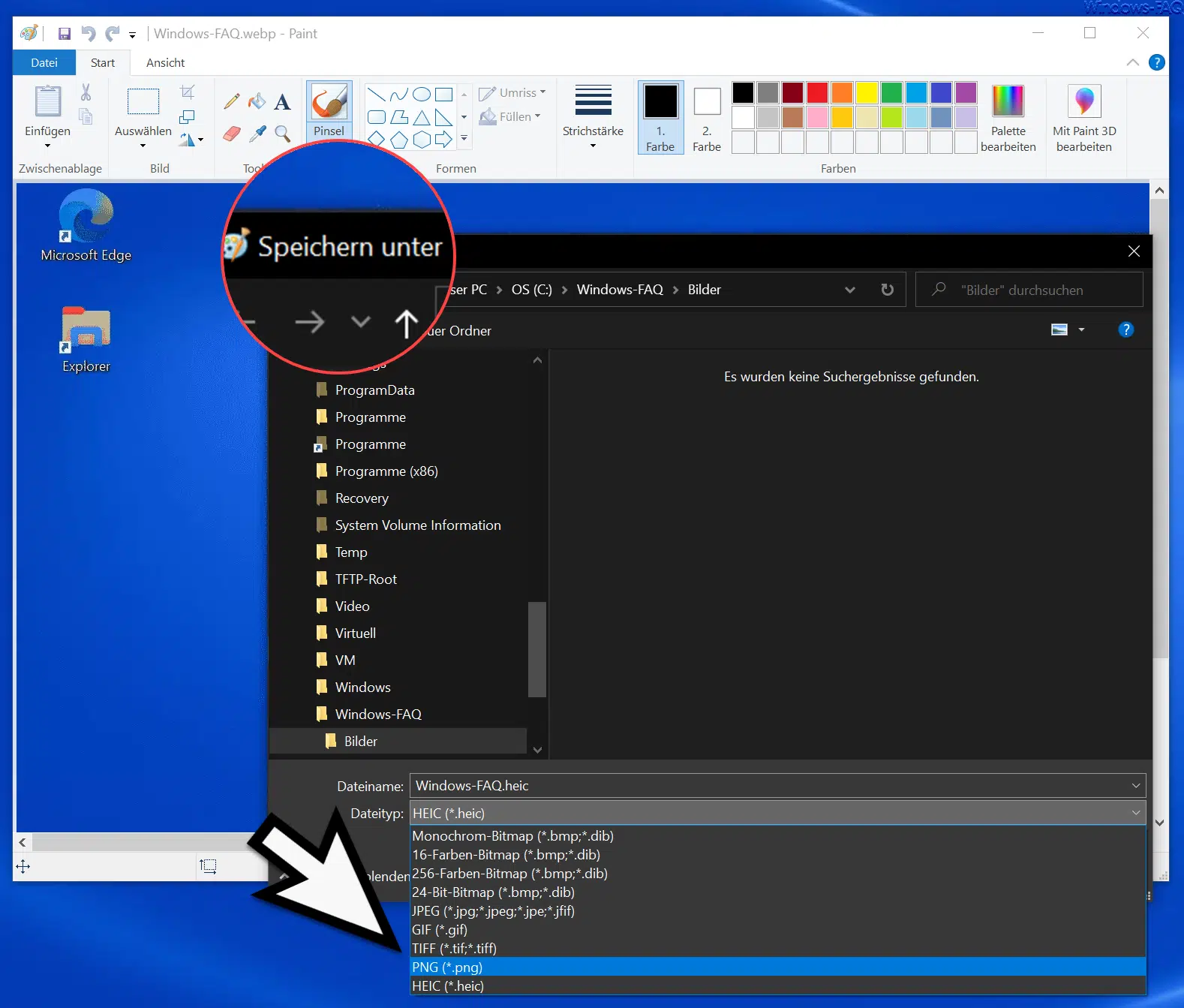

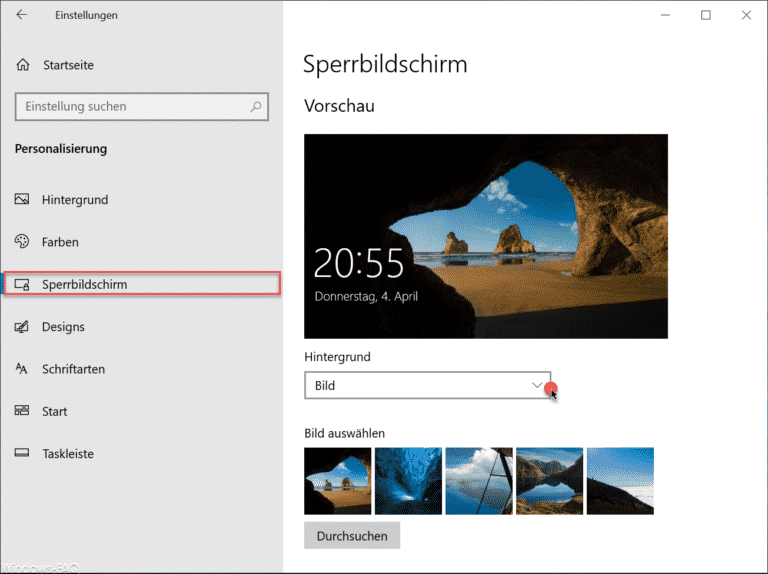


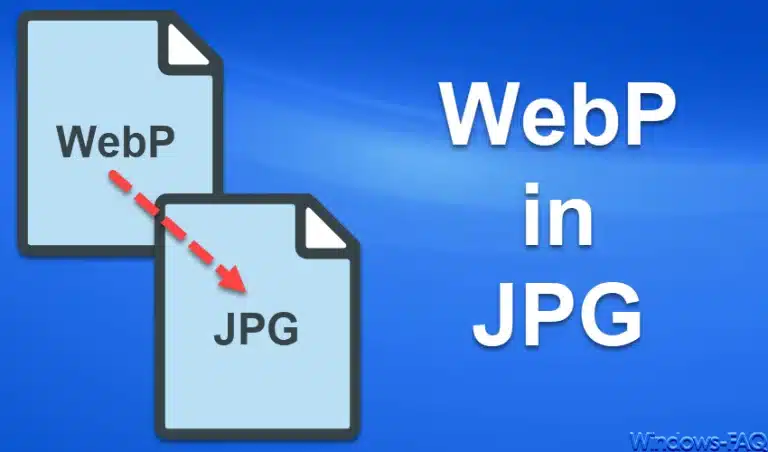

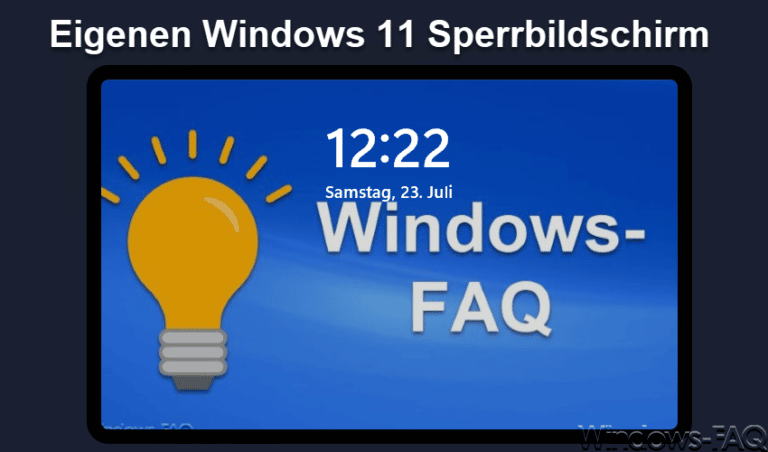
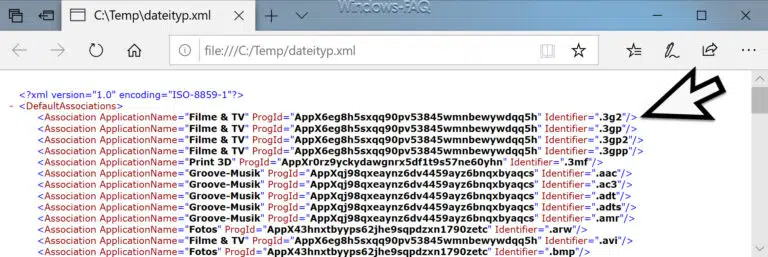




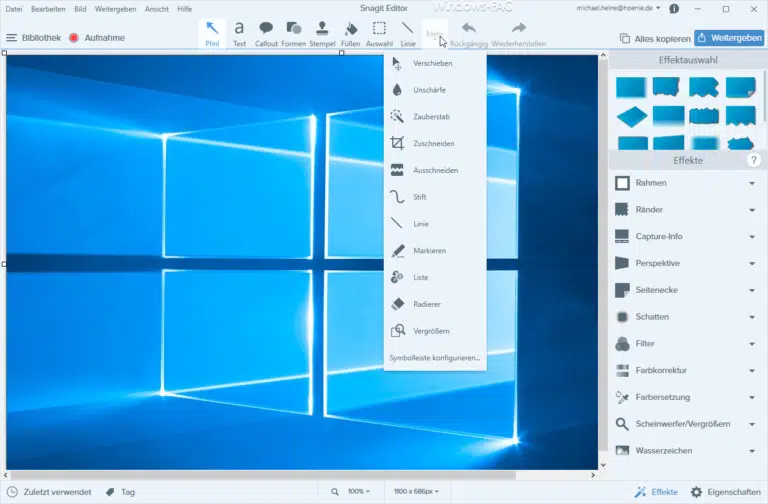



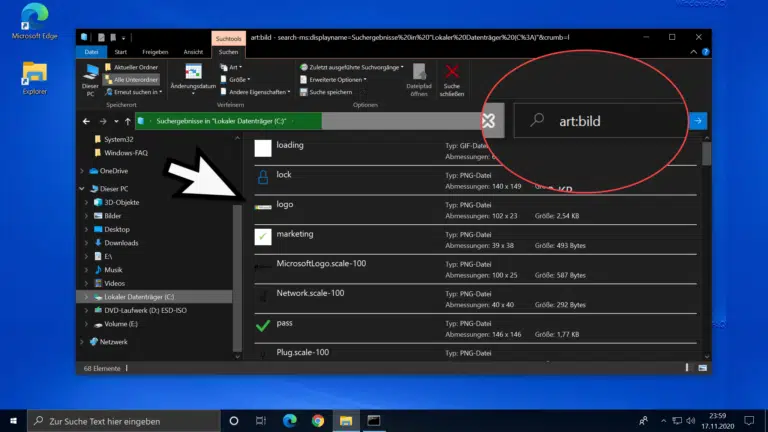


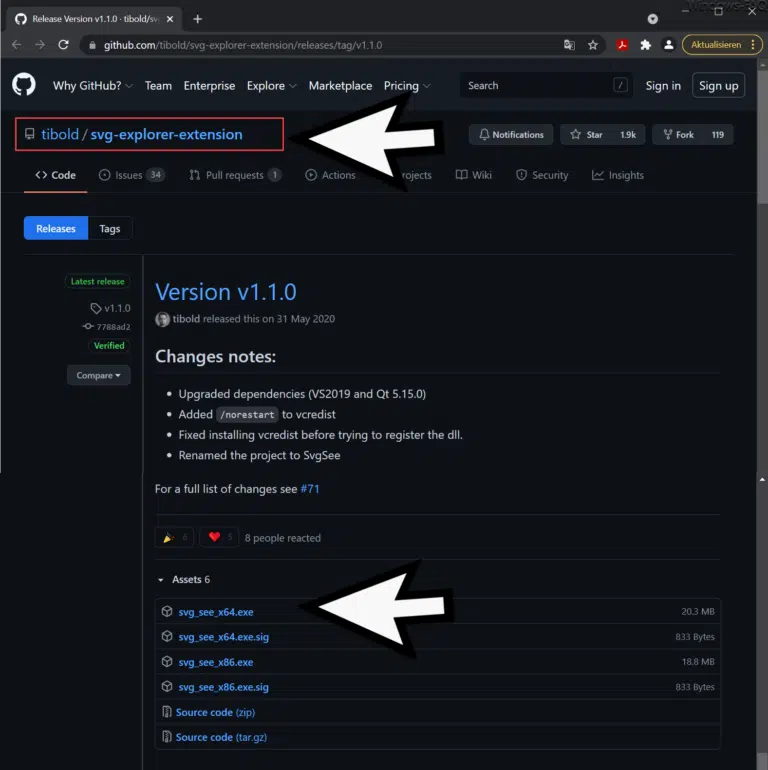






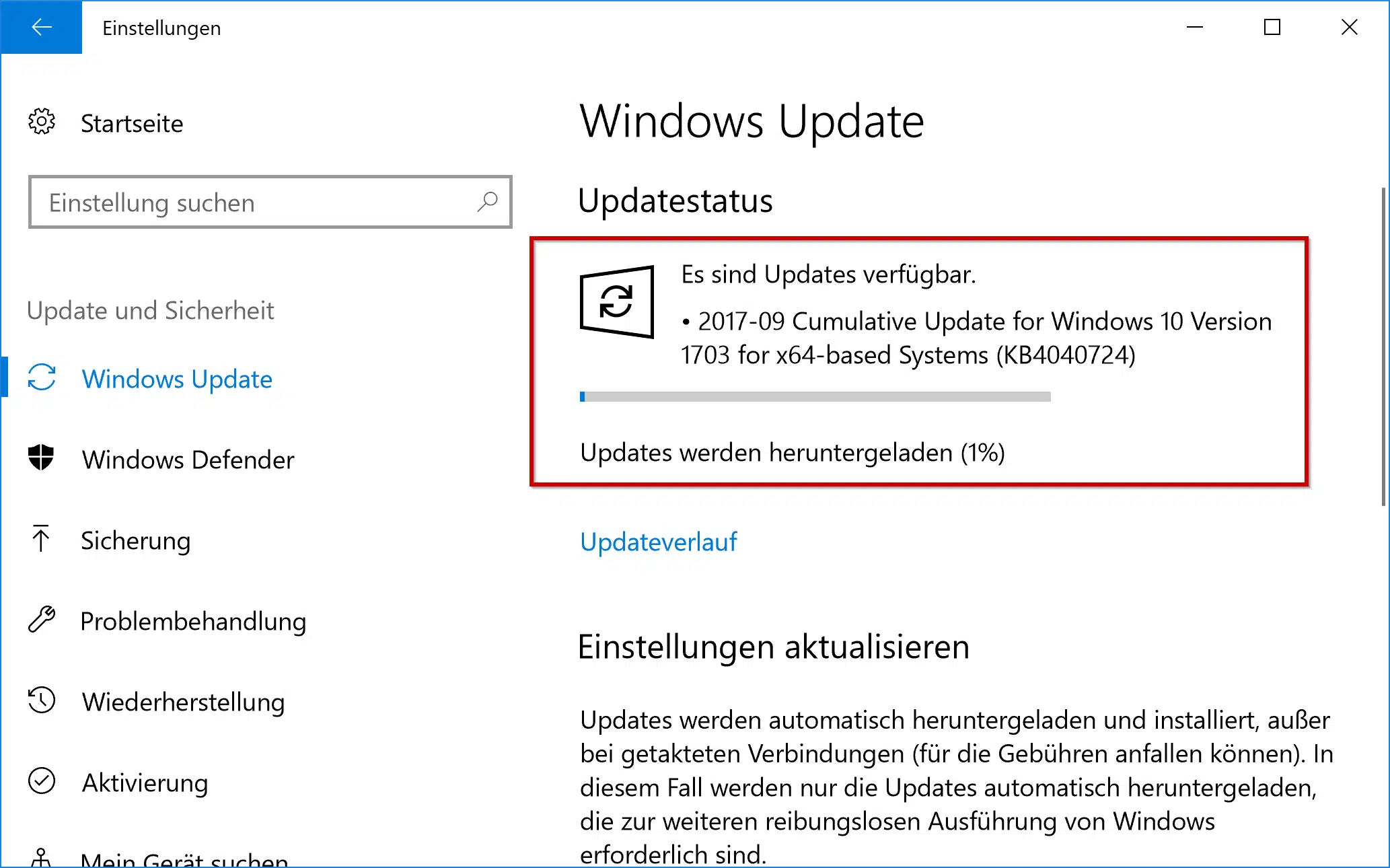

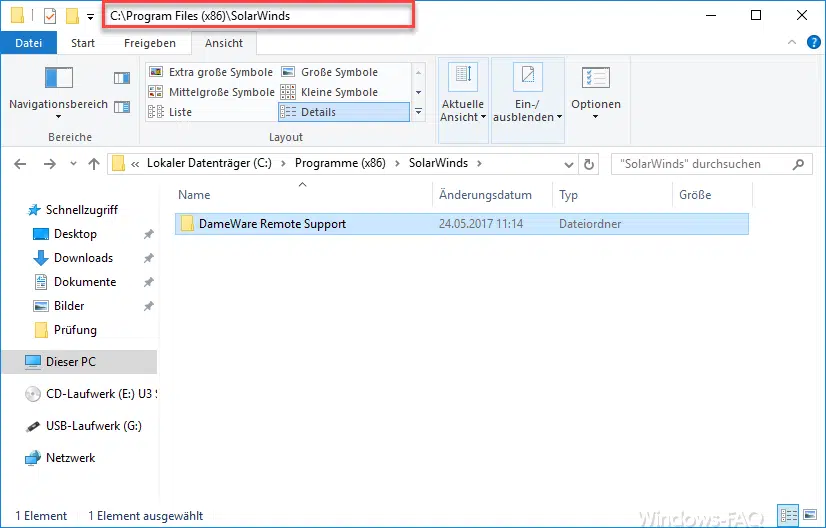




Neueste Kommentare